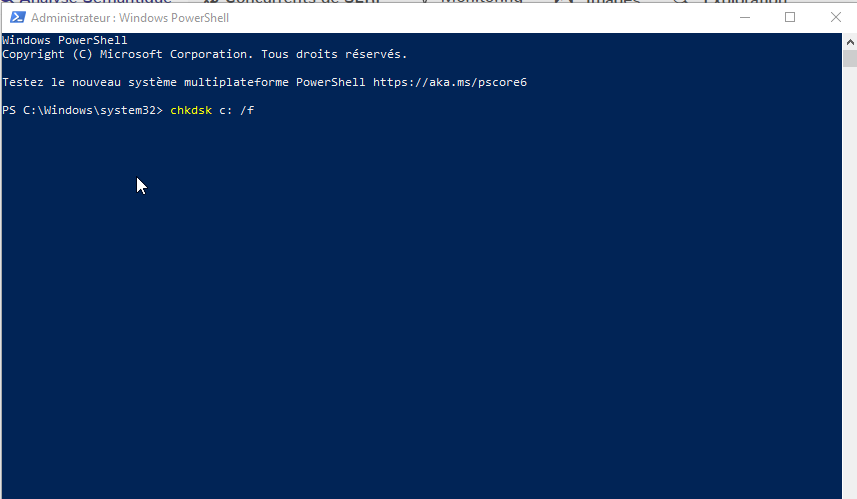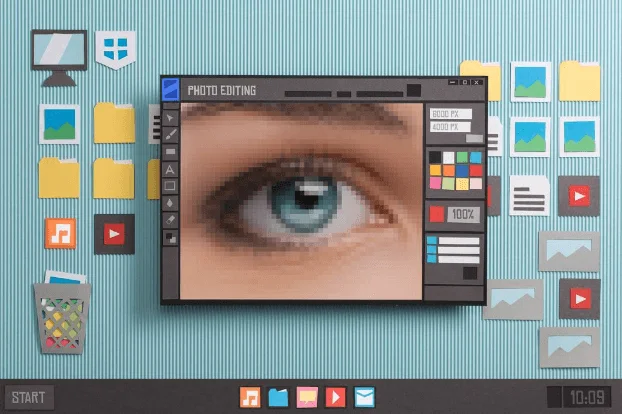En cas de difficultés liées à la gestion de vos fichiers, ou pour tout problème informatique, nous vous proposons un large choix d'interventions de dépannage informatique, que vous soyez un particulier ou un professionnel. N'hésitez pas à nous solliciter !
Les extensions de fichiers : explications et applications
Les fichiers de nos ordinateurs stockent des informations. Ces informations sont utilisées et modifiées par des logiciels : ainsi, les informations d'un fichier photo resteront les mêmes tant que le fichier restera inchangé. Toute modification visuelle de la photographie, à l'aide d'un logiciel de retouche par exemple, entraînera une mise à jour des informations contenues dans le fichier.
Lorsque nous ouvrons un fichier sur Windows, nous avons l'habitude de réaliser un double-clic. Le logiciel adapté se lance alors. Comment Windows décide-t-il du logiciel à lancer ? Grâce aux extensions de fichiers ! Les extensions sont des groupes de lettres et/ou de chiffres situés à la fin du nom d'un fichier. Par exemple, un fichier nommé "fichier.jpg" est une image, au format JPG. Par défaut sur Windows 10, les extensions ne sont pas affichées dans l'explorateur de fichiers, contrairement aux éditions précédentes de Windows qui avaient tendance à ne pas masquer les extensions de fichier. Une extension est généralement composée de 3 lettres : elle correspond à un type de fichier précis. Si vous ne voyez les extensions à la fin du nom de vos fichiers, il suffit d'activer leur affichage, en vous rendant sur l'onglet "Affichage" sur l'explorateur de fichiers, puis de cocher la case "Extensions des noms de fichier", comme sur la capture d'écran ci-dessous.

Les extensions sont très nombreuses ! Il existe des extensions très répandues, par exemple pour les images (jpg, png, bmp, svg...), les vidéos (mov, avi, mp4...), les fichiers Windows naturellement (exe, dll, bat...) ou encore les fichiers de la suite Office (doc, xslx, ppt...), parmi beaucoup d'autres. Il existe également un grand nombre d'extensions plus discrètes et moins courantes : en effet, un éditeur de logiciel peut créer des extensions très spécifiques pour les fichiers utilisés par son programme.
Dans certains cas de figure, il peut être utile de modifier l'extension d'un fichier. Attention, la modification d'extension peut rendre votre fichier inutilisable si vous perdez la trace de l'extension initiale du fichier : ne réalisez pas cette opération si vous avez le moindre doute sur vos capacités. Modifier l'extension d'un fichier ne le rend pas automatiquement ouvrable par un autre logiciel. Pour modifier une extension, il suffit de renommer le fichier lorsque l'option "Extensions de noms de fichiers" est activée, puis de modifier les lettres et/ou chiffres se situant après le dernier point à droite du nom du fichier.
En résumé, chaque fichier dispose d'une extension unique et modifiable. Cette extension va déterminer le programme utilisé par défaut sur Windows pour ouvrir le fichier.
Modifier le logiciel d'ouverture par défaut d'un type de fichier
Il est fréquent que nous disposions de plusieurs logiciels aptes à ouvrir la même extension sur un ordinateur. Par exemple, Windows Photo et Google Chrome sont capables d'ouvrir des fichiers JPG. VLC et le lecteur Windows Media peuvent ouvrir les fichiers mp3, avi, mp4, etc... Dans certains cas, nous souhaitons privilégier un programme précis et souhaitons simplement ouvrir un type de fichier avec ce logiciel. Dans d'autres cas, les différents logiciels nous donnent accès à des fonctionnalités variées permettant d'agir sur le fichier de différentes manières.
Il est possible, sur Windows, de déterminer quel sera le programme qui ouvrira un fichier par défaut, selon son extension. Pour faire cela, c'est très simple ! Il vous suffit de trouver un fichier concerné par l'opération, puis de faire un clic-droit dessus afin de faire apparaître le menu contextuel, et de vous rendre sur "Propriétés". Ensuite, dans la partie "s'ouvre avec", cliquez sur "Modifier", et choisissez le programme dans la liste. Une fois validé, l'icône visible sur chaque fichier portant cette extension et sera aux couleurs du logiciel choisi ! Voici les captures d'écran de cette opération.

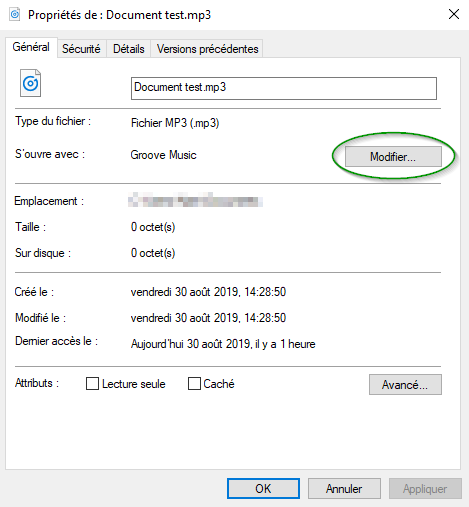
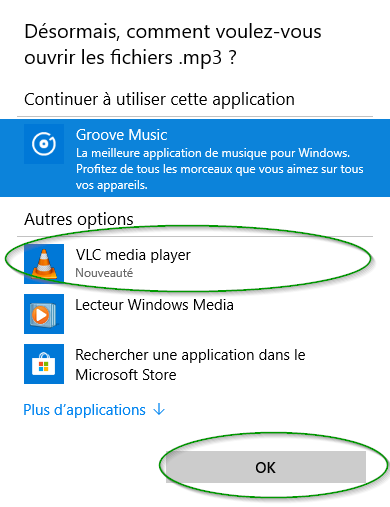
Et voila ! Vous savez désormais modifier le logiciel d'ouverture par défaut d'un fichier.
Utiliser le menu contextuel pour ouvrir un fichier avec un autre logiciel
Pour conclure, vous avez probablement envie d'ouvrir un fichier, exceptionnellement, avec un autre logiciel que celui paramétré par défaut, sans avoir à faire la modification à chaque fois. C'est très simple ! Pour cela, il vous suffit de faire un clic droit sur le fichier, puis de cliquer sur "Ouvrir avec", et de sélectionner le logiciel avec lequel vous souhaitez l'ouvrir, comme le montre la capture d'écran ci-dessous.
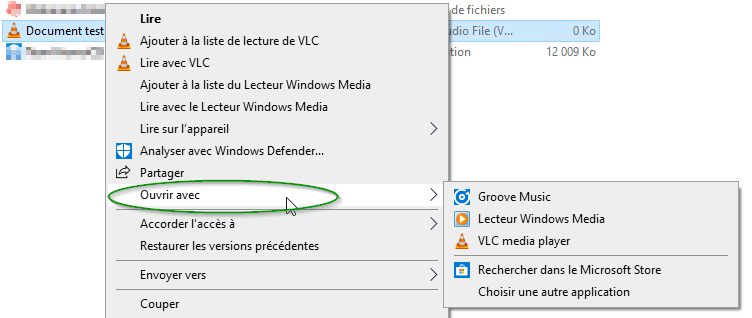
Si vous rencontrez des difficultés dans ces opérations ou que vous ayez besoin d'un dépannage informatique, prenez contact avec nous au 09 74 35 05 92. Nous réaliserons un diagnostic gratuit de votre problème, et pourrons vous proposer une prestation de dépannage. Nos interventions sont couvertes par une garantie "Dépanné ou Remboursé" et nos tarifs sont forfaitaires. Découvrez notre fonctionnement ici : Comment ça marche ?